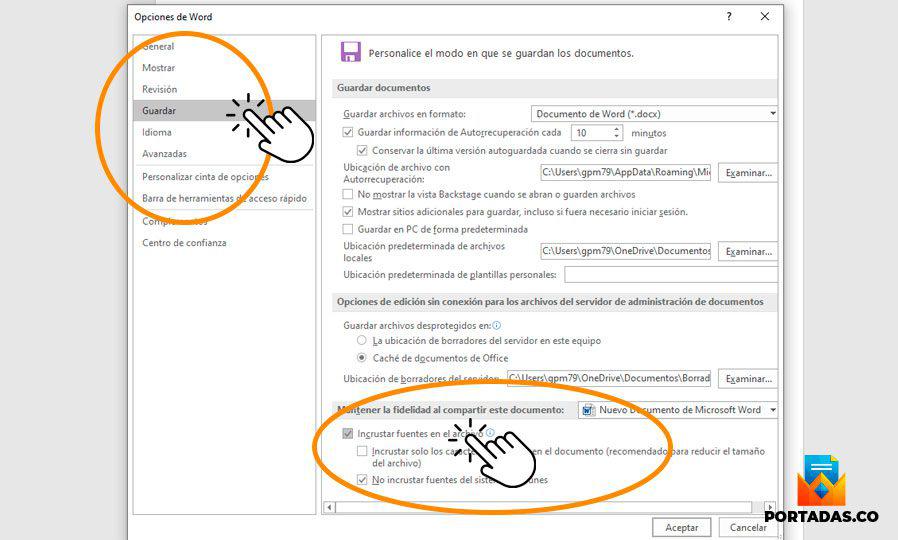Cuando trabajamos en nuestro ordenador o computadora muchas veces instalamos tipografías (letras) para conseguir dar a nuestros textos o diseños un estilo particular. Puede ser que necesites una fuente cursiva, o quizás una con un estilo mano alzada.
El Microsoft Word también podemos trabajar con fuentes personalizadas pero tenemos que tener en cuenta que si no hacemos la configuración correcta, cuando envíes ese documento a otra persona y lo abran en una PC que no tiene esa tipografía instalada, el sistema la reemplazara automáticamente por otra y perderemos ese estilo o diseño en el archivo.
En este articulo te voy a enseñar como en 3 simples pasos puedes incrustar cualquier tipografía en Word para que cuando se lo envíes a otra persona, esta pueda editarlo y no perder ese estilo.
Esto que te vamos a mostrar lo aplicamos a todas nuestras portadas para word para que cuando quieras editar el titulo del trabajo o de la materia puedas seguir manteniendo el diseño.
Como incrustar una fuente en Word o PowerPoint
Incrustar una letra o fuente personalizada en word es muy simple, solo tienes que seguir los estos pasos.Haga clic en la pestaña Archivo y, a continuación, haga clic en Opciones (está cerca de la esquina inferior izquierda de la ventana).
En la columna izquierda, seleccione la pestaña Guardar.
En la parte inferior, en Conservar fidelidad al compartir esta presentación, active la casilla Insertar fuentes en el archivo.
Se recomienda dejar la casilla en blanco si la otra persona puede editar el archivo.
Haz clic en Aceptar.
Con estos simples pasos vas a poder incrustar cualquier letra o fuente en un documento de Word para que cuando lo abras tu o un colega en otra PC pueda seguir editando sin problemas. Si te gusto este articulo y quieres aprender mas trucos puedes ver la nota en donde te enseño como crear e insertar una firma en Word.